iPhoneのセルラー速度を上げる16の方法
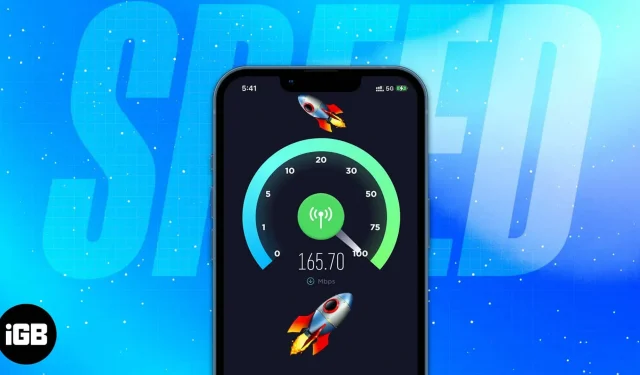
データ速度が遅いとイライラすることがあります。Web サイトの読み込みに時間がかかりすぎ、動画に遅れが生じ、読み込みがひどく遅いです。幸いなことに、これらの問題は多くの場合一時的なものであり、信号の弱さやネットワークの混雑が原因である可能性があります。他の場合には、通信事業者に問題がある可能性があります。電話をかけて緊張する前に、iPhone の携帯電話データを高速化する方法に関するヒントをいくつか試してください。
1.LTE/4Gまたは5Gに切り替える
通信事業者とデバイスがサポートしている場合、LTE/4G または 5G に切り替えると、携帯電話のデータ速度が大幅に向上します。最新のネットワーク技術である 5G は、最高のデータ速度を提供します。
古い携帯電話をお持ちの場合は、これらのデータ速度をサポートしていない可能性があることに注意してください。さらに、iPhone で 5G を使用できるようにするには、次のものが必要です。
- iPhone12以降
- iOS16.2以降
- 5G と 5G 携帯電話データ プランをサポートする通信事業者。
iPhone で 5G を有効にします。5G Auto を選択すると、iPhone はスマート データ モードをオンにし、5G 速度で LTE よりも顕著なパフォーマンスが得られない場合は LTE に切り替えます。5G オンを選択すると、デバイスは可能な限り 5G を使用します。LTE を選択することもできます。これにより、5G が利用可能な場合でも iPhone で LTE ネットワークを使用できるようになります。
2. アプリのバックグラウンド更新を無効にします。
バックグラウンド アプリ更新は、アプリをバックグラウンドで自動的に実行する機能で、アプリを使用するたびにロードされるのを待つ必要がありません。欠点は、これにより携帯電話のデータ速度が遅くなる可能性があることです。
この機能を無効にするには:
- 「設定」→「一般」に進みます。
- 「バックグラウンドアプリを更新」をタップ→「バックグラウンドアプリを更新」を選択し、「オフ」を選択します。また、Wi-Fi を選択して、モバイル データ使用時ではなく、Wi-Fi 接続時にバックグラウンドでのみアプリを実行してコンテンツをダウンロードすることもできます。
専門家はアプリケーションをバックグラウンドでオフにすることはお勧めしませんが、アプリケーションが正しく動作しなかったり、データやエネルギーを消費し、現時点では必要ない場合など、バックグラウンドでアプリケーションをオフにすることが役立つ場合があります。
これらのアプリケーションを閉じるには:
- ホーム画面の右下隅から上にスワイプしてアプリ切り替え画面を開き、終了したいアプリを見つけます。ホームボタンがあるiPhoneの場合は、ホームボタンをダブルクリックするとアプリ切り替え画面が開きます。
- 上にスワイプするとアプリを強制的に閉じます。
3. 低データモードを無効にする
低データ モードはデフォルトで有効になっており、データ制限プランを使用している場合にアプリで使用される携帯データの量を削減します。この機能を有効にすると、デバイスの動作が遅くなったり、アプリがフリーズしたりクラッシュしたりする可能性があります。
標準モードでは、バックグラウンドアクティビティと携帯電話データの自動更新が可能ですが、ビデオとFaceTimeの品質が制限されます。後者は、より優れたメディア、iCloud の自動バックアップ、ソフトウェアのアップデートにデータを使用する場合に便利です。
4. 自動ダウンロードと更新を無効にする
5.機内モードのオン/オフ
6.iPhoneを再起動します
デバイスを再起動することは、多くのバグを修正し、iPhone の小さな問題の多くを修正する簡単な方法です。ほとんどの人は iPhone の電源を常にオンにしていますが、数日ごとに再起動すると効果的です。iPhoneを再起動する方法はiPhoneのモデルによって異なります。
7. ネットワーク設定をリセットする
ネットワーク設定をクリアすることも、iPhone でのデータ転送を高速化するもう 1 つの方法です。心配しないで; 携帯電話が完全に壊れるわけではありません。Wi-Fi、VPN、Bluetooth 設定など、ネットワークに関連するすべてがデフォルト設定にリセットされるだけです。やれ:
- 「設定」→「一般」に進みます。
- 下にスクロールして、「iPhone の転送またはリセット」→「リセット」をタップします。
- 「ネットワーク設定をリセット」をクリックし、パスワードを入力します。
8.iOSをアップデートする
iPhone が古いバージョンの iOS を実行している場合は、アップデートすると有益な場合があります。アップデートには、デバイスの動作を高速化するためのパフォーマンスの改善やバグ修正が含まれることがよくあります。
「設定」→「一般」→「ソフトウェアアップデート」に移動し、「ダウンロードとインストール」をクリックするだけで、アップデートが自動的にダウンロードされ、インストールされます。
9.VPNを無効にする
VPN を使用すると、匿名でネットサーフィンしたり、ブロックされた Web サイトにアクセスしたり、オンライン アクティビティを ISP から隠すことができます。ただし、携帯電話のデータの一部も使用されます。高速化のために VPN が必要ない場合は、VPN を無効にします。
VPN を無効にするには:
- 「設定」→「一般」に進みます。
- [VPN とデバイス管理] まで下にスクロールし、VPN を無効にします。
10. ホットスポットからデバイスを切断します
言うまでもなく、デバイスのホットスポットに他のユーザーがいる場合、特にビデオ ストリーミングやファイルのダウンロードなどのデータ集約型アクティビティを実行している場合、携帯電話データは遅くなります。
他のユーザーをホットスポットから切断するか、この機能を無効にしてください。やれ:
- 「設定」→「携帯電話」に移動します。
- [個人用ホットスポット] をタップし、[他のユーザーの参加を許可] をオフにします。
気づかないうちに、月ごとまたは日ごとの制限 (データ プランによって異なります) を超えている可能性があります。データ制限を超えると、通常、通信事業者はデータ接続を遅くするか、軽いブラウジングでも使用できなくします。
11. 最高のカバー範囲で完璧なスポットを見つける
物理的な場所がネットワーク速度に影響を与える可能性があります。高層ビル、山、木々などの自然の障害物が信号を妨害する可能性があります。別の場所に移動すると、カバレッジが向上し、干渉を受けにくくなります。
家の中でも同じことが言えます。壁や物体によって信号が弱くなる可能性があります。家の中で受信状態の良い場所を見つけるか、速度を上げるために窓の近くに移動してください。
携帯信号を増幅して家中に広げる信号ブースターは、家の特定の部分で通信範囲に問題がある場合の速度向上にも役立ちます。
データ接続ではなく、Web サイトまたはアプリに問題がある可能性もあります。サイトが一時的に利用できなくなる可能性があります。
12.ネットワークアプリを無効にする
一部のアプリケーションは、特に常に更新または同期されている場合、大量のデータを消費します。定期的にアプリを更新すると、更新には信頼性の高い接続が必要となり、データが消費されるため、速度に影響する可能性があります。
オンライン アプリの使用を避けるには、モバイル データへのアクセスをオフにするか、App Store の設定でこれらのアプリの自動更新をオフにすることを検討してください。
13. ブラウザを最適化する
オンラインでいるときに最も迷惑なことの 1 つは、大量のポップアップや広告が表示される Web サイトです。一部の広告、特にビデオやフラッシュ アニメーションを自動的に再生する広告は読み込みが非常に遅くなります。
ブラウザのアドオンとプラグインは、これらの広告の読み込みを防ぎ、時間を大幅に節約するのに役立ちます。これらの広告によってデータが消費されたり、接続速度が低下したりすることがないため、携帯電話でインターネットを頻繁に閲覧する場合に特に便利です。
読書モードは、ブラウジング中にポップアップや不要な広告をブロックするのにも役立ちます。
インターネットが遅い理由の 1 つは、ブラウザにキャッシュされたデータが多すぎることです。閲覧履歴とデータを消去すると、プロセスをスピードアップできます。
14. SIM カードを挿入または消去します。
場合によっては、SIM カードの問題が原因でインターネット接続が遅くなることがあります。SIM カードを取り外して再挿入してみてください。これにより、携帯電話の問題が解決される可能性があります。
柔らかい布と少量の消毒用アルコールを使用して SIM カードを掃除すると、接続の問題の原因となる可能性のある堆積物や残留物を取り除くことができます。
15. デバイスを適切に充電する
電源が弱いと、特にデバイスのバッテリー残量が少なくなっている場合、インターネット速度に影響を与える可能性があります。速度を高めるには、集中的な Web ブラウジングに使用する前に、携帯電話またはモバイル デバイスを完全に充電しておいてください。
iPhoneを充電しながら使用するのではなく、すぐに使用できるように急速充電することもできます。iPhone用の急速充電器をご紹介します。
16. サービスプロバイダーに連絡する
これらのヒントがすべて役に立たない場合は、サービス プロバイダーに連絡してください。SIM カードの問題など、解決する必要がある接続の問題のトラブルシューティングに役立ちます。場合によっては、より信頼性が高く、より高速な代替インターネット アクセス オプションが提供される場合があります。
問題が通信事業者にあると思われる場合は、より高速な速度やより信頼性の高い接続を提供する通信事業者に切り替えることを検討してください。
完了…
ほとんどの携帯電話速度の問題は一時的なものであり、デバイスの再起動やアプリの更新などの簡単な解決策があります。それまでの間、自分に合ったヒントや解決策が見つかるまで、さまざまなヒントや解決策を試し続けてください。上記のヒントが役に立ったかどうかをお知らせください。



コメントを残す